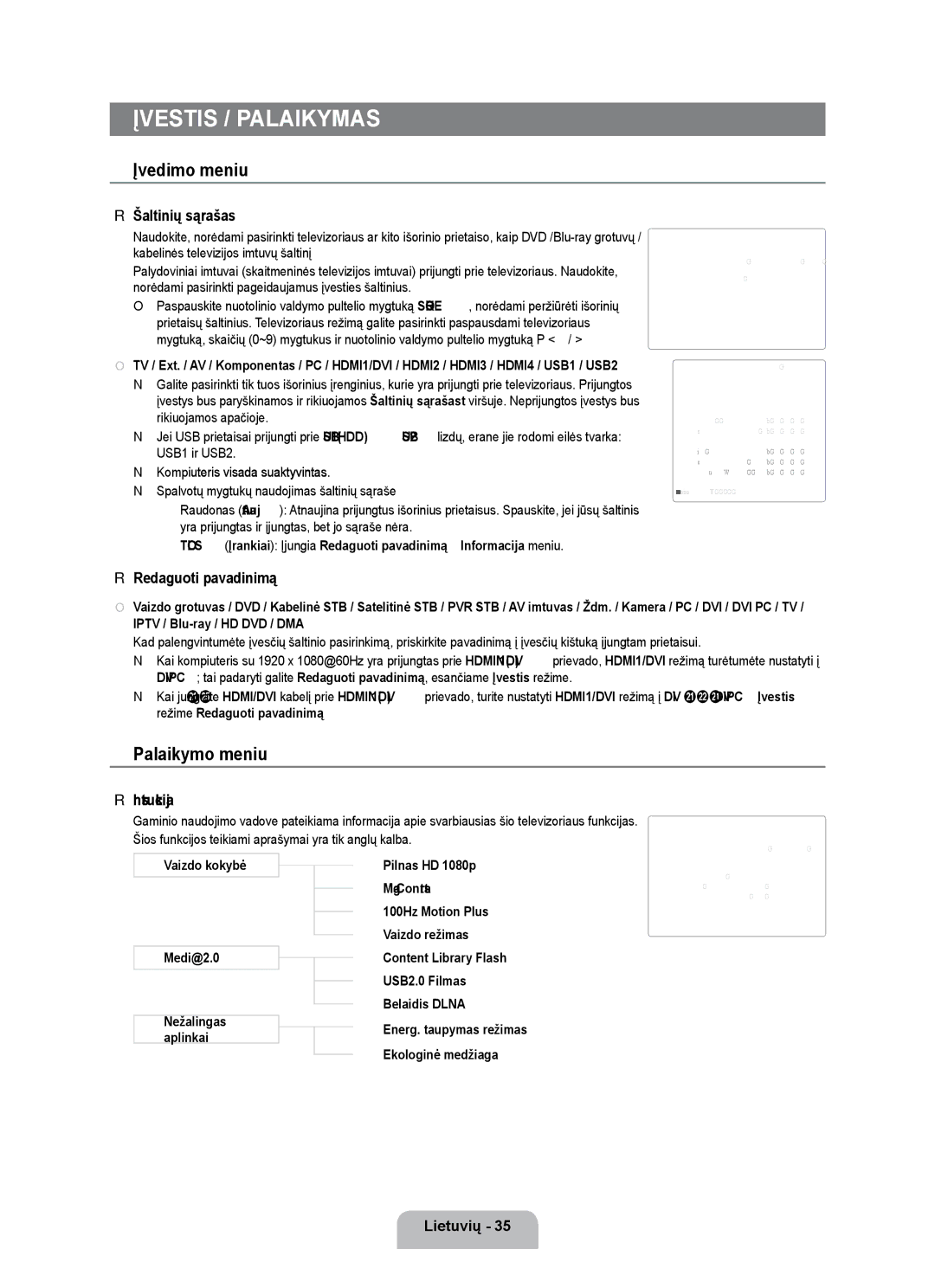ĮVESTIS / PALAIKYMAS
¦Įvedimo meniu
❑Šaltinių sąrašas
Naudokite, norėdami pasirinkti televizoriaus ar kito išorinio prietaiso, kaip
Palydoviniai imtuvai (skaitmeninės televizijos imtuvai) prijungti prie televizoriaus. Naudokite, norėdami pasirinkti pageidaujamus įvesties šaltinius.
O Paspauskite nuotolinio valdymo pultelio mygtuką SOURCE, norėdami peržiūrėti išorinių prietaisų šaltinius. Televizoriaus režimą galite pasirinkti paspausdami televizoriaus mygtuką, skaičių (0~9) mygtukus ir nuotolinio valdymo pultelio mygtuką P </ >.
■TV / Ext. / AV / Komponentas / PC / HDMI1/DVI / HDMI2 / HDMI3 / HDMI4 / USB1 / USB2
N Galite pasirinkti tik tuos išorinius įrenginius, kurie yra prijungti prie televizoriaus. Prijungtos įvestys bus paryškinamos ir rikiuojamos Šaltinių sąrašast viršuje. Neprijungtos įvestys bus rikiuojamos apačioje.
N Jei USB prietaisai prijungti prie USB1(HDD) ir USB2 lizdų, erane jie rodomi eilės tvarka: USB1 ir USB2.
N Kompiuteris visada suaktyvintas.
N Spalvotų mygtukų naudojimas šaltinių sąraše
Raudonas (Atnauj): Atnaujina prijungtus išorinius prietaisus. Spauskite, jei jūsų šaltinis yra prijungtas ir įjungtas, bet jo sąraše nėra.
TOOLS (Įrankiai): Įjungia Redaguoti pavadinimą ir Informacija meniu.
Įvestis
Šaltinių sąrašas
Redaguoti pavadinimą
Šaltinių sąrašas
Televizorius
Iš.: - - - -
Kompiuteris : - - - -
AV: - - - -
Komponen. : - - - -
HDMI1/DVI : - - - -
![]() Atnauj TĮrankiai
Atnauj TĮrankiai
❑Redaguoti pavadinimą
■Vaizdo grotuvas / DVD / Kabelinė STB / Satelitinė STB / PVR STB / AV imtuvas / Ždm. / Kamera / PC / DVI / DVI PC / TV / IPTV /
Kad palengvintumėte įvesčių šaltinio pasirinkimą, priskirkite pavadinimą į įvesčių kištuką įjungtam prietaisui.
N Kai kompiuteris su 1920 x 1080@60Hz yra prijungtas prie HDMI IN 1(DVI) prievado, HDMI1/DVI režimą turėtumėte nustatyti į DVI PC; tai padaryti galite Redaguoti pavadinimą, esančiame Įvestis režime.
N Kai jungiate HDMI/DVI kabelį prie HDMI IN 1(DVI) prievado, turite nustatyti HDMI1/DVI režimą į DVI arba DVI PC Įvestis režime Redaguoti pavadinimą.
¦Palaikymo meniu
❑Instrukcija
Gaminio naudojimo vadove pateikiama informacija apie svarbiausias šio televizoriaus funkcijas. Šios funkcijos teikiami aprašymai yra tik anglų kalba.
Pagalba
Instrukcija▶
Vaizdo kokybė
Medi@2.0
Nežalingas aplinkai
Pilnas HD 1080p
Maga Contrast 100Hz Motion Plus Vaizdo režimas Content Library Flash USB2.0 Filmas Belaidis DLNA
Energ. taupymas režimas Ekologinė medžiaga
Savidiagnostika Progr. atnaujin.
HD prijungimo vadovas Susisiekti su „Samsung“